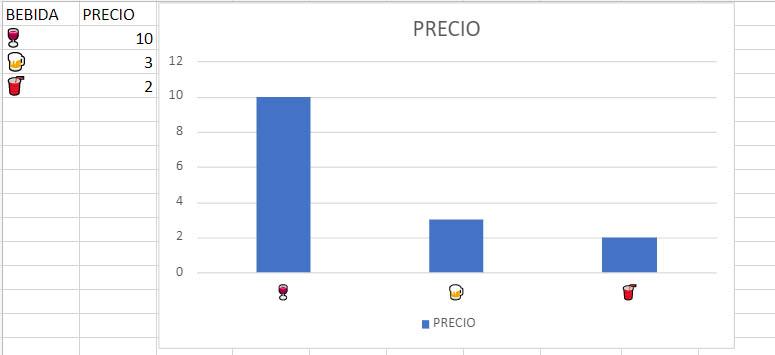Excel – незаменимый софт, без которого уже сложно представить многие вещи. Полезно не только составлять счета или строить какие-то графики, Excel также можно использовать для ведения наших счетов или, например, если мы хотим отслеживать потребление энергии. По определению, эта программа предназначена для использования почти всех чисел, но если мы хотим немного «порадовать» наши электронные таблицы, у нас есть возможность использовать смайлики всех видов . Мы расскажем вам, как это сделать.
Это может показаться странным, но правда в том, что смайлики имеют много применений в Excel, мы даже можем использовать их в формулах. Чтобы вставить их в электронную таблицу у нас будет несколько разных способов , но все они достаточно просты в исполнении. Мы должны помнить, что если мы хотим, чтобы смайлики отображались в цвете, лучше всего перейти к онлайн-версии Excel. Далее мы оставляем их все вам.

С помощью сочетания клавиш
Первый способ, которым мы должны вставить эти смайлики в Excel, самый простой и быстрый. Для этого все, что нам нужно сделать, это нажать на ячейку, куда мы хотим вставить смайлик, и ввести сочетание клавиш Windows +. чтобы на экране появилась клавиатура эмодзи.
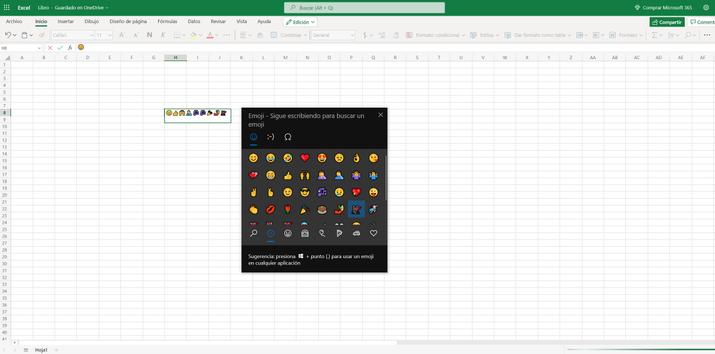
Таким образом, смайлики Windows быстро появятся на экране, и мы сможем вставлять их в ячейки неограниченным образом , как нам угодно. Преимущество этого ярлыка в том, что он также помогает вам использовать смайлики в других Microsoft Офисные программы.
Используйте виртуальную клавиатуру
Виртуальная клавиатура — это еще один способ, с помощью которого мы можем быстро вводить смайлики в наш Excel. Это правда, что делать это таким образом немного более утомительно, чем если бы мы выбрали непосредственно сочетание клавиш, но это все же стоит принять во внимание.
Первое, что мы должны сделать, это заставить виртуальную клавиатуру появиться на экране. Для этого нам нужно будет щелкнуть правой кнопкой мыши на нижней панели экрана и выбрать параметр, который указывает Показать кнопку сенсорной клавиатуры в раскрывающемся меню. Это приведет к тому, что значок клавиатуры появится прямо рядом с часами, и именно с ним мы будем вставлять смайлики.
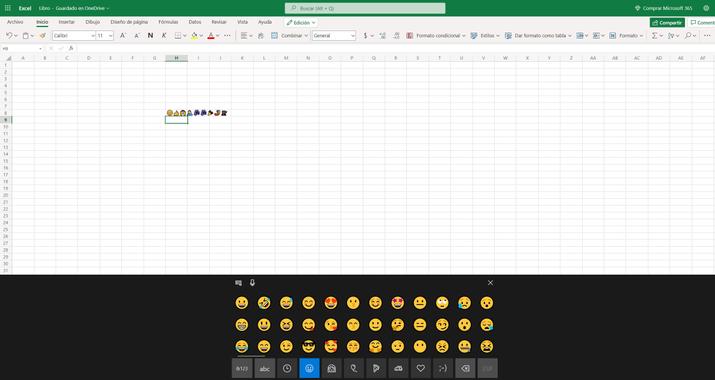
Как и раньше, нам нужно будет открыть Excel и выбрать поле. Как только это будет сделано, нам нужно будет только нажать кнопку клавиатуры, которую мы сказали только что, и когда появится экранная клавиатура, нам нужно будет только нажать на символ эмодзи так что все варианты, которые у нас есть, появились.
Вставьте его через сеть
Если вы не хотите переходить ни к одному из этих предыдущих вариантов, у вас всегда есть возможность использовать одну из веб-страниц в Интернете, чтобы иметь возможность использовать смайлики. Эти сайты очень простые , у большинства есть только поисковая система, чтобы ввести нужное нам слово, и все соответствующие ему смайлики появятся через пару секунд.
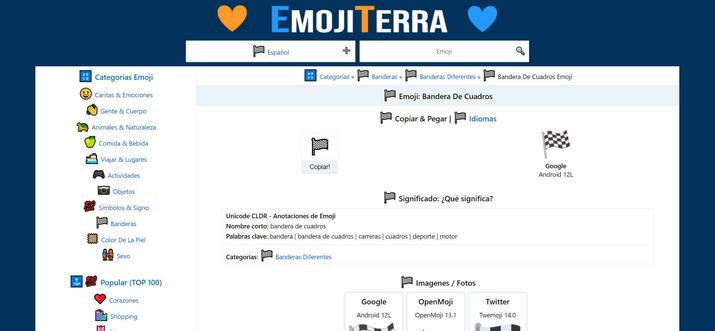
Страницы, как ЭмодзиТерра or Emojipedia отлично работают для этого. Все, что нам нужно сделать, это найти любой смайлик, нажмите, где он говорит нам скопировать а затем перейдите к той части Excel, куда мы хотим вставить его, чтобы он оставался вставленным.
Использование, которое мы можем дать смайликам
Очевидно, что эмодзи сами по себе способны придать цвет и разнообразие нашим таблицам. Наиболее распространенное использование, которое мы собираемся им дать, — это вставка их в любую ячейку, которая приходит на ум, но мы также можем использовать их в нескольких других местах что, возможно, даже не пришло вам в голову.
- в названии страницы
Если, например, у вас есть страница, посвященная расходам на покупки, а другая посвящена стоимости электроэнергии дома, вы можете настроить каждую страницу с помощью эмодзи. Например, в этих двух случаях вы можете использовать здание и лампочку или молнию соответственно.
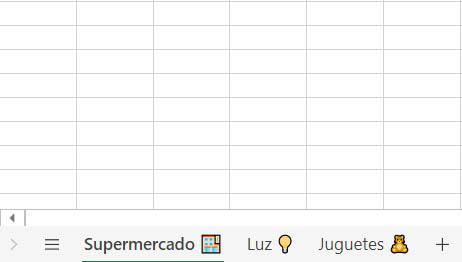
- в формулах
Одной из лучших особенностей Excel являются его математические формулы, и, конечно же, смайлики не хотели их упускать. Их также можно без проблем использовать с ними, например, =IF(B4>5;"??";"??"), заменив вопросительные знаки на нужные смайлики.
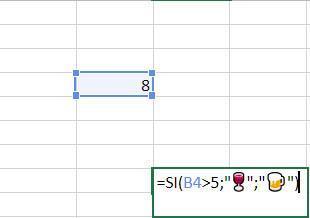
- в чартах
Имея возможность использовать смайлики в ячейках, как если бы они были числовыми значениями, мы также можем легко использовать их на графиках всех видов. Это очень весело, а также привлекательно иметь возможность показывать графики кому угодно.